教材学习内容总结
第27章要点:
要点1:Android布局
如下是Android中的一些布局。
- LinearLayout。将所有子视图以相同的方向(或者水平地或者垂直地)对齐的一个布局。
- RelativeLayout。根据姿势同的一个或多个同级视图的位置来排列它的一个布局。
- FrameLayout。将每一个子视图放在另一个子视图顶部的一种布局。
- TableLayout。将子视图按照行和列来组织的一种布局。
- GridLayout。将子视图放置到一个栅格中的一种布局。
- <code_s>ConstraintLayout</code_s>。按照约束布局组件。ConstraintLayout是Android Studio 2.2中主要的新增功能之一。
大多数情况下,布局中的一个视图必须拥有layout_width和layout_height属性,以便布局知道如何调整视图的大小。layout_width和layout_height属性可以赋值为match_parent(和父视图的宽度和高度一致)、wrap_content(与其内容和高度一致),或者是一个度量单位。
AbsoluteLayout提供了子视图的精准定位,它现在已经废弃了,并且不应该再使用它。现在使用RelativeLayout来取代它。
要点2:居中
LinearLayout布局如何居中
-
<code_s>android:layout_gravity="center_horizontal"</code_s>表示该视图在父布局里水平居中,此时其父布局必须拥有<code_s>android:orientation="vertical"</code_s>属性;
-
<code_s>android:layout_gravity="center_vertical"</code_s>表示该视图在父布局里垂直居中,此时其父布局必须应设置成<code_s>android:orientation="horizontal"</code_s>属性(默认为该属性),且其父布局的高度应设置为<code_s>android:layout_height="fill_parent"</code_s>属性;
注意:<code_s>android:gravity="center_horizontal"</code_s>是指让该视图里的内容水平居中;
<code_s>android:layout_gravity="center_horizontal"</code_s>是指让该视图在其父视图里水平居中。
RelativeLayout布局如何居中
- android:layout_centerHorizontal="true" 该视图在父视图中水平居中;
- android:layout_centerVertical="true" 该视图在父视图中垂直居中;
- android:layout_centerInParent="true" 该视图在父视图中垂直和水平居中;
第28章要点:
要点1:基于监听的事件处理机制
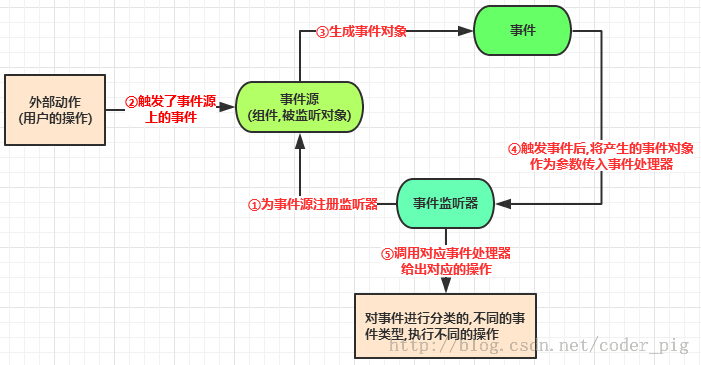
事件监听机制中由事件源,事件,事件监听器三类对象组成。
处理流程如下:
- 1、为某个事件源(组件)设置一个监听器,用于监听用户操作
- 2、用户的操作,触发了事件源的监听器
- 3、生成了对应的事件对象
- 4、将这个事件源对象作为参数传给事件监听器
- 5、事件监听器对事件对象进行判断,执行对应的事件处理器(对应事件的处理方法)
要点2:设置点击监听的5种方式
方法1:直接用匿名内部类
这是最常用的一种方法,直接setXXXListener后,重写里面的方法即可。但通常是临时使用一次,复用性不高。
public class MainActivity extends Activity {
private Button btnshow;
@Override
protected void onCreate(Bundle savedInstanceState) {
super.onCreate(savedInstanceState);
setContentView(R.layout.activity_main);
btnshow = (Button) findViewById(R.id.btnshow);
btnshow.setOnClickListener(new OnClickListener() {
//重写点击事件的处理方法onClick()
@Override
public void onClick(View v) {
//显示Toast信息
Toast.makeText(getApplicationContext(), "你点击了按钮", Toast.LENGTH_SHORT).show();
}
});
}
}
方法2:使用内部类
可以在该类中进行复用,可直接访问外部类的所有界面组件。
public class MainActivity extends Activity {
private Button btnshow;
@Override
protected void onCreate(Bundle savedInstanceState) {
super.onCreate(savedInstanceState);
setContentView(R.layout.activity_main);
btnshow = (Button) findViewById(R.id.btnshow);
//直接new一个内部类对象作为参数
btnshow.setOnClickListener(new BtnClickListener());
}
//定义一个内部类,实现View.OnClickListener接口,并重写onClick()方法
class BtnClickListener implements View.OnClickListener
{
@Override
public void onClick(View v) {
Toast.makeText(getApplicationContext(), "按钮被点击了", Toast.LENGTH_SHORT).show();
}
}
}
方法3:使用外部类
另外创建一个处理事件的Java文件,这种形式用的比较少,因为外部类不能直接访问用户界面类中的组件,要通过构造方法将组件传入使用。
MyClick.java:
public class MyClick implements OnClickListener {
private TextView textshow;
//把文本框作为参数传入
public MyClick(TextView txt)
{
textshow = txt;
}
@Override
public void onClick(View v) {
//点击后设置文本框显示的文字
textshow.setText("点击了按钮!");
}
}
MainActivity.java:
public class MainActivity extends Activity {
private Button btnshow;
private TextView txtshow;
@Override
protected void onCreate(Bundle savedInstanceState) {
super.onCreate(savedInstanceState);
setContentView(R.layout.activity_main);
btnshow = (Button) findViewById(R.id.btnshow);
txtshow = (TextView) findViewById(R.id.textshow);
//直接new一个外部类,并把TextView作为参数传入
btnshow.setOnClickListener(new MyClick(txtshow));
}
}
方法4:直接使用Activity作为事件监听器
让Activity类实现XxxListener事件监听接口,在Activity中定义重写对应的事件处理器方法,这种方法用的比较少。
//让Activity方法实现OnClickListener接口
public class MainActivity extends Activity implements OnClickListener{
private Button btnshow;
@Override
protected void onCreate(Bundle savedInstanceState) {
super.onCreate(savedInstanceState);
setContentView(R.layout.activity_main);
btnshow = (Button) findViewById(R.id.btnshow);
//直接写个this
btnshow.setOnClickListener(this);
}
//重写接口中的抽象方法
@Override
public void onClick(View v) {
Toast.makeText(getApplicationContext(), "点击了按钮", Toast.LENGTH_SHORT).show();
}
}
方法5:直接绑定到标签
在xml布局文件中对应得Activity中定义一个事件处理方法。
MainAcivity.java:
public class MainActivity extends Activity {
@Override
protected void onCreate(Bundle savedInstanceState) {
super.onCreate(savedInstanceState);
setContentView(R.layout.activity_main);
}
//自定义一个方法,传入一个view组件作为参数
public void myclick(View source)
{
Toast.makeText(getApplicationContext(), "按钮被点击了", Toast.LENGTH_SHORT).show();
}
}
main.xml布局文件:
<LinearLayout xmlns:android="http://schemas.android.com/apk/res/android"
xmlns:tools="http://schemas.android.com/tools"
android:id="@+id/LinearLayout1"
android:layout_width="match_parent"
android:layout_height="match_parent"
android:orientation="vertical" >
<Button
android:layout_width="wrap_content"
android:layout_height="wrap_content"
android:text="按钮"
android:onClick="myclick"/>
</LinearLayout>
第29章要点:
要点1:返回键
- 返回键导航的显示与隐藏:setDisplayHomeAsUpEnabled(Boolean flag)
- 返回键导航的图标设置:setHomeAsUpIndicator
- 返回键的事件处理:重写onOptionsItemSelected方法
第30章要点:
要点1:Android菜单类型
- 选项菜单
- 上下文菜单
- 弹出式菜单
要点2:实现3种菜单的方法
选项菜单/上下文菜单
1、在一个XML文件中创建菜单,并将其保存到res/menu目录下。
2、在活动类中,根据菜单类型,覆盖onCreateOptionsMenu或onCreateContextMenu方法。然后,在覆盖的方法中,调用getMenuInflater().inflate()传入要使用的菜单。
3、在活动类中,根据菜单类型,覆盖onOptionsItemSelected或onContextItemSelected方法。
弹出式菜单
1、在一个XML文件中创建菜单,并将其保存到res/menu目录下。
2、在活动类中,创建一个PopupMenu对象和一个PopupMenu.OnMenuItemClickListener对象。在监听器类中,定义一个方法,当选择一个弹出式菜单选项的时候,该方法将处理点击事件。
教材学习中的问题和解决过程
- 问题1:在Android中,End和Right,Start和Left的区别。
- 问题1解决方案:left是绝对的左边,start会根据不同的国家习惯改变。比如在从右向左顺序阅读的国家,start代表的就是在右边。
代码调试中的问题和解决过程
-
问题1:LinearLayout中控件无法居中。
-
问题1解决方案:总结了相关资料,见27章要点2。
代码托管
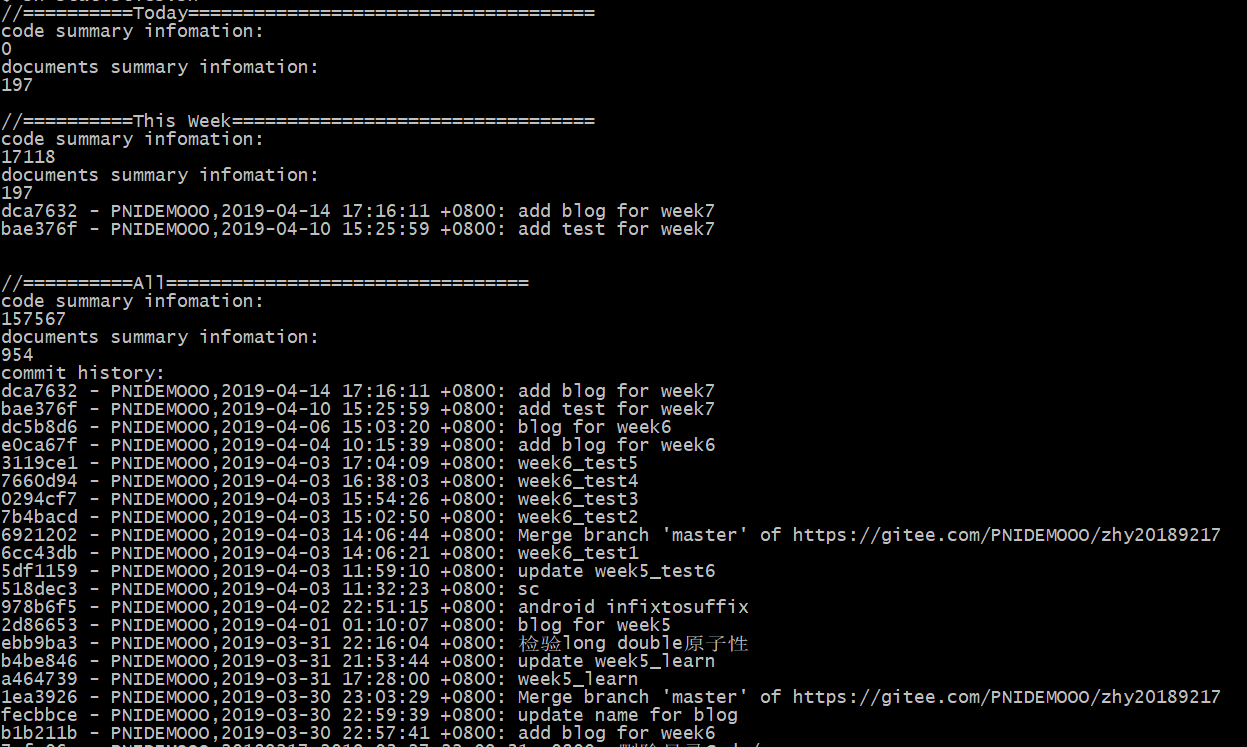
上周考试错题总结
上周无测试。
学习进度条
| 代码行数(新增/累积) | 博客量(新增/累积) | 学习时间(新增/累积) | 重要成长 | |
|---|---|---|---|---|
| 目标 | 5000行 | 30篇 | 400小时 | |
| 第一周 | 200/200 | 2/2 | 20/20 | |
| 第二周 | 300/500 | 1/3 | 17/37 | |
| 第三周 | 787/1287 | 1/4 | 15/52 | |
| 第四周 | 350/1637 | 1/5 | 16/68 | |
| 第五周 | 1049/2686 | 1/6 | 20/88 | |
| 第六周 | 1500/4186 | 1/7 | 18/106 | |
| 第七周 | 1718/5904 | 1/8 | 14/120 |
-
计划学习时间:18小时
-
实际学习时间:14小时